2-DXP基础
DXP基础教程

Protel DXP 基础教程目录实验一 Protel DXP原理图设计基础 (30)实验二设计电路原理图 (37)实验三设计层次原理图 (45)实验四编译项目及生成原理图报表 (49)实验五原理图元件库的管理 (53)实验六印制电路板设计基础 (60)实验七稳压电源PCB板设计 (65)实验八电路板综合设计与PCB板制作 (75)实验一原理图设计基础一. 实验目的(1)熟悉原理图设计界面;(2)会新建与保存设计文件;(3)会设置图纸大小、方向、颜色和格点以及放置元器件。
二. 实验原理Protel DXP是Altium公司2002年推出的最新一代EDA设计软件,是Protel 99SE的最新升级版本。
Protel DXP与以前的Protel 99SE相比,在操作界面和操作步骤上有了很大的改进,用户界面更加友好、直观,用户操作更加便利。
Protel DXP主要由以下几大部分组成:原理图(Schematics)设计模块;原理图仿真(Simulate)模块;印刷电路板(PCB)设计模块;自动布线器(Auto Router);超高速集成电路硬件描述语言(VHDL)。
三. 实验任务及步骤1. Protel DXP简介Electronic Design Automation(EDA)---电子设计自动化。
内容丰富、软件较多。
Protel是其中之一,其发展过程如下:Tango→Protel for Dos→Protel for Windows1.0/1.5 →Protel3.16 →Protel98 →Protel99 →Protel99se →Protel DXP。
ProtelDXP的启动:两种方法:1、任务栏上开始菜单中的PROTELDXP图标,点击选取选项即可启动Protel DXP集成设计环境,如图9-1所示。
图9-1在你建立了设计文件夹之后,就可以在编辑器之间转换。
例如,原理图编辑器和PCB编辑器。
自己总结 DXP基本操作步骤

DXP基本操作步骤总结首先打开DXP软件→新建一个工程→新建一个原理图文件和一个PCB文件→将这两个文件加到之前新建的那个工程下之后保存(根据需要重命名)。
↓之后转到原理图文件开始绘制原理图→根据需要从常用库中找到相应器件(如果找不到合适的器件符号,要自己绘制所需器件图形,建立原理图库)→连线,注意连接时一定要“热点”相连,否则无效→修改器件参数(名字【也可以用自动编号命令】、参数值大小)→修改、添加封装(之后通过封装管理器查看是否所有器件均有封装,是否合适,不合适要自己建立封装库,之后添加)→编译→修改其中的错误和警告→再次编译→确认无误后保存。
↓之后的相关操作都在PCB文件中,将原理图导入到PCB中(这步也可在原理图文件中完成),原理图中相应元件就会出现在PCB文件中→器件位置的摆放(这步是PCB设计中很耗费时间的两步中的一步,因为要综合考虑,放置在这个位置是否会导致下一步布线难度的加大,尽量避免“绕花”)器件摆放认为是最佳方案后→开始布线(这步是另一个很耗费时间的步骤)→布线之前要根据所设计电路的需要设计好布线规则(如地线加粗,焊盘与走线间距等等);最好手动布线,也可以自动布线后自己再对不合理走线进行修改。
↓如果认为布线已经是最优方案了,那下一步就是板子形状的重新定义(也可在刚将原理图导入PCB之后就定义板子形状、尺寸)。
在机械层花好边框后,沿边框在机械层切割。
这步之后就是补泪滴,在“Tool”中的“Teardrops”,选择“All pads”、和“All vias”。
之后就是最后一步——覆铜,在顶层覆铜,那一定要切换到顶层下操作,在顶层画出要覆铜的边框,之后点击覆铜按钮设计相关选项后,沿之前画的覆铜边框画出这个封闭边框,之后点击右键就可以等待覆铜完成了。
在底层覆铜也是同样的操作(在哪层覆铜就要切换到那层进行画边框,覆铜操作)。
认为没有问题就可以保存了。
当然现在就可以看自己设计的电路的3D视图了,这样可以看自己设计的板子效果如何了。
ProtelDXP电路设计基础教程

电路设计——《 Protel DXP电路设计基础教程》讲义
作业
• P28 1.1 ;1.2
电路设计——《 Protel DXP电路设计基础教程》讲义
第2章 电路原理图设计基础:
重点内容:
•电路板设计步骤 •熟练使用布线工具栏 •掌握电路原理图的图纸设置 •熟悉原理图的编辑参数设置 •能熟练地装载元器件库
电路设计——《 Protel DXP电路设计基础教程》讲义
五、Protel DXP的窗口管理:
(2) 执行菜单命令Window|Tile Horizontally水平平铺窗口:
电路设计——《 Protel DXP电路设计基础教程》讲义
五、Protel DXP的窗口管理:
(3) 执行菜单命令Window|Tile Vertically垂直平铺窗口:
电路设计——《 Protel DXP电路设计基础教程》讲义
四、Protel DXP的工作面板:
➢工作面板的拖动 ➢工作面板的显示与隐藏 ➢工作面板的自动隐藏
电路设计——《 Protel DXP电路设计基础教程》讲义
五、Protel DXP的窗口管理:
(1) 执行菜单命令Window|Tile平铺窗口:
电路设计——《 Protel DXP电路设计基础教程》讲义
Protel DXP教程(doc 24页)

Protel DXP学习(1---2章)Protel DXP学习第一章概述电路设计自动化( Electronic Design Automation ) EDA 指的就是将电路设计中各种工作交由计算机来协助完成。
如电路图( Schematic )的绘制,印刷电路板( PCB )文件的制作执行电路仿真( Simulation )等设计工作。
随着电子工业的发展,大规模、超大规模集成电路的使用是电路板走线愈加精密和复杂。
电子线路 CAD 软件产生了, Protel 是突出的代表,它操作简单、易学易用、功能强大。
1.1 Protel 的产生及发展1985 年诞生 dos 版 Protel1991 年 Protel for Widows1998 年 Protel98 这个 32 位产品是第一个包含 5 个核心模块的 EDA 工具1999 年 Protel99 既有原理图的逻辑功能验证的混合信号仿真,又有了PCB 信号完整性分析的板级仿真,构成从电路设计到真实板分析的完整体系。
2000 年 Protel99se 性能进一步提高,可以对设计过程有更大控制力。
2002 年 Protel DXP 集成了更多工具,使用方便,功能更强大。
1.2 Protel DXP 主要特点1 、通过设计文件包的方式,将原理图编辑、电路仿真、 PCB 设计及打印这些功能有机地结合在一起,提供了一个集成开发环境。
2 、提供了混合电路仿真功能,为设计实验原理图电路中某些功能模块的正确与否提供了方便。
3 、提供了丰富的原理图元件库和 PCB 封装库,并且为设计新的器件提供了封装向导程序,简化了封装设计过程。
4 、提供了层次原理图设计方法,支持“自上向下”的设计思想,使大型电路设计的工作组开发方式成为可能。
5 、提供了强大的查错功能。
原理图中的 ERC (电气法则检查)工具和 PCB 的 DRC (设计规则检查)工具能帮助设计者更快地查出和改正错误。
DXP入门培训教程

DXP入门培训教程DXP是Digital Experience Platform的缩写,是指数字体验平台,它是一种强大的工具,可以帮助企业实现数字化转型。
DXP的功能非常丰富,包括网站建设、电子商务、内容管理、社交媒体管理、数据分析等。
如果你是一位初学者,想了解DXP的基本操作,可以参考以下DXP入门培训教程。
一、了解DXP基础概念首先,我们需要了解DXP的基础概念。
DXP是一个数字化转型的解决方案,基于一个统一的技术平台,可以帮助企业实现数字化转型,提高客户体验。
它可以帮助企业优化客户体验,提升客户的满意度和忠诚度,从而提高企业的竞争力。
二、学习如何使用DXP第二步是学习如何使用DXP。
在DXP中,用户可以创建网站、电子商务平台、社交媒体页面和其他数字化平台。
同时,DXP还提供了一些其他的工具,可以帮助企业管理内容、分析数据、优化客户体验等。
为了更好地理解如何使用DXP,可以关注一些DXP培训课程,了解不同模块的功能和使用方法。
三、选择适合的DXP平台第三步是选择适合的DXP平台。
目前市场上有许多不同的DXP平台,每一种平台都有其独特的优缺点。
为了选择适合您的DXP平台,需要考虑多方面因素,例如预算、可用性、可定制性、协作能力、数据安全性等等。
您需要仔细了解每一种平台的特点,在选择一个最适合您需求的DXP平台。
四、创建一个DXP网站第四步是创建一个DXP网站。
在DXP中,可以使用预设的网站模板,也可以从头开始创建一个网站。
创建一个网站需要考虑多个因素,例如网站的目的、目标受众、内容分类、页面设计、网站导航、交互方式等等。
为了创建一个具有吸引力、清晰简介的网站,您可以参考一些DXP培训教程,了解如何进行网站设计和优化。
五、使用DXP管理内容第五步是使用DXP管理内容。
在DXP中,可以轻松地管理和发布各种内容,例如文章、图片、视频、新闻、活动等。
为了更高效地管理内容,建议使用DXP提供的内容管理工具,而不是手动更新和管理内容。
Protel DXP基础教程第2章

图21 Schematic Standard原理图标准工具栏
(2)布线工具栏(Wire)
图22 Wiring布线工具栏
(3)实用工具栏(Utilities)
图23 Utilities实用工具栏
2.2 图纸设置
执行菜单命令“Design”→“Document Options”即可打开图纸参数设置对话框,如图 24所示,在该对话框中可以对图纸大小、方向、标题栏及图纸颜色、图纸的放大与缩 小等进行设置。
图24
图纸参数设置对话框
实例:图纸设置
(1)执行菜单命令“Design”→“Document Options”,打开图纸参数设置对话框。 (2)设置图纸尺寸。在本例中将图纸尺寸设置A4。在图纸参数设置对话框中的 Standard styles区域的Standard styles下拉列表中设置图纸尺寸为A4,如图
25所示。 (3)设置图纸方向。在本例中将图纸方向设置为水平方向,在图纸参数ntation下拉列表框中选中Landscape选项,如图26所示。
图24 设置图纸尺寸为A4
图25 设置图纸方向为水平方向
(4)设置标题栏类型。在本例中将标题栏设置为标准型,在图纸参数设置对话框中的 Options选项区的Title Block下拉列表框中选择Standard,如图26所示。选中图中的 Title Block复选框,就可以显示图纸标题栏。 (5)设置显示参考边框。在图纸参数设置对话框中的Options选项区中选中Show Reference Zones复选框,则可以显示参考图纸边框。 (6)设置显示图纸边框。在图纸参数设置对话框中的Options选项区中选中Show Border 复选框,则可以显示参考图纸边框。 (7)设置显示图纸模板图形。在图纸参数设置对话框中的Options选项区中选中Show Template Graphics复选框,则可以显示图纸模板图形。 (8)设置图纸边框颜色。在图纸参数设置对话框中的Options选项区中单击Border Color 旁边的颜色显示框,弹出Choose Color对话框,如图27所示,在本例中选择黑色,然 后单击“OK”按钮即可。
第1章DXP基础知识

1.1.2 Protel DXP的组成 的组成
Protel DXP主要由以下几大部分组成: 原理图(Schematics)设计模块; 原理图仿真(Simulate)模块; 印刷电路板(PCB)设计模块; 自动布线器(Auto Router); 超高速集成电路硬件描述语言(VHDL)。
1.1.3 Protel DXP特点 特点
1.3.4 标签栏
为了设计的方便,Protel DXP的窗口左右 两边放置了常用的标签。单击后,屏幕上会弹 出对应的工作窗口。 左 右 标 签 的 设 置 可 以 在 菜 单 栏 的 View | Workspace Panels下的子菜单选项中进行;工 作桌面下方标签的设置可以用鼠标右击标签栏 进行。
和所有的Windows软件一样,Protel DXP 的主窗口的命令栏和状态栏位于工作桌面的下 方,主要用于显示当前的工作状态和正在执行 的命令。利用View菜单可以打开和关闭命令 栏和状态栏的显示。下面是显示状态栏 (Status Bar)和关闭命令栏(Command Status) 的设置状态。
电磁兼容(干扰)与印刷电路板( 电磁兼容(干扰)与印刷电路板(PCB) ) 设计有着非常密切联系
布局 布线 地线 过孔 多层板
第1章 Protel DXP基础 章 基础 知识
1.1 1.2 1.3 1.4 Protel DXP简介 Protel DXP的启动方法 Protel DXP的主窗口 上机指导
2. 三种方式之间的转换方法
(1)由浮动方式转换成自动隐藏或锁定方式 (2)由锁定方式转换成自动隐藏方式 (3)面板图标的功能
1.4 上机指导
1.4.1 1.4.2 1.4.3 1.4.4 个性化设置 工具栏的设置 工作窗口的使用 状态栏和标签栏的设置
ProtelDXP电路设计基础教程

对于每个元件,可以编辑其属性, 如名称、标称值、封装等,以确保 电路设计的准确性和可制造性。
元件选择与放置
01
02
03
元件选择
在电路原理图设计中,需 要根据电路需求选择合适 的元件。
元件放置
选择好元件后,需要在原 理图编辑界面中放置元件, 并调整其位置和方向。
元件属性设置
对于放置好的元件,需要 设置其属性,如引脚数目、 名称等。
元件连线与布局
元件连线
在放置好元件后,需要通过连线工具将元件连接 起来,形成完整的电路。
布局优化
在元件连线完成后,需要对电路布局进行优化, 以确保电路的可靠性和美观度。
布线规则
根据实际需求,可以设置布线规则,如线宽、线 距等,以确保电路的可制造性。
电路检查与优化
电路检查
01
在完成电路原理图设计后,需要进行电路检查,以确保电路的
THANKS
感谢观看
04
PCB设计基础
PCB设计流程
规划电路板尺寸和布局
根据电路板的功能和元件数量, 规划合适的电路板尺寸和布局。
元件布局
根据电路原理图,将元件放置在 电路板上,并考虑元件之间的连 接关系和布线需求。
布线
根据元件布局和电路连接需求,进 行电路板的布线设计,包括电源线 、地线和其他信号线的布局。
确定设计需求
51单片机电路设计实例
总结词:简单介绍
详细描述:本实例将通过ProteusDXP软件,演示如何设计一个基于51单片机的电路。我们将从元件选择、电路搭建、程序编 写到仿真测试等方面进行详细讲解,帮助您快速掌握51单片机电路设计的基本流程。
AVR单片机电路设计实例
总结词:进阶介绍
ProtelDXP基础与应用

掌握电子工艺基础 掌握焊接技巧 掌握设计SCH和PCB的设计
目 录
第一篇 电子工艺基础 第二篇 Protel DXP电路设计与应用
第一篇 电子工艺基础 第1章 电子元器件 1.1 电阻器 1.2 电容器 1.3 电感器 1.4 变压器 1.5 半导体分立元件 1.6 集成电路 1.7 表面粘贴器件 1.8 其他器件 1.9 印刷电路板基础 1.10 印刷电路板设计原则
第二篇 Protel DXP电路设计与应用
第一章 ProtelDXP概述 第ห้องสมุดไป่ตู้章 Protel DXP原理图设计基础 第三章 原理图设计 第四章 PCB设计 第五章 电路仿真
第一章 ProtelDXP概述
1.1 认识ProtelDXP 1.2 ProtelDXP的工作环境 1.3 Protel DXP文档
3 布局 (1). 特殊元件的布局 (2). 按照电路功能布局 (3). 元件离电路板边缘的距离 (4). 元件放置的顺序 4 布线 1) 线长: 铜膜线应尽可能短,在高频电路中更应该如此。 当双面板布线时,两面的导线应该相互垂直、斜交或弯曲走线,避免相互平行,以减少寄生电容。 2) 线宽:铜膜线的宽度应以能满足电气特性要求而又便于生产为准则,它的最小值取决于流过它的电流,但是一般不宜小于0.2mm。只要板面积足够大,铜膜线宽度和间距最好选择0.3mm。一般情况下,1~1.5mm的线宽,允许流过2A的电流。
3) 线间距:相邻铜膜线之间的间距应该满足电气安全要求,同时为了便于生产,间距应该越宽越好。最小间距至少能够承受所加电压的峰值。在布线密度低的情况下,间距应该尽可能的大。 4) 屏蔽与接地:铜膜线的公共地线,应该尽可能放在电路板的边缘部分。 5 焊盘 通常情况下以金属引脚直径加上0.2mm作为焊盘的内孔直径。 而焊盘外径应该为焊盘孔径加1.2mm,最小应该为焊盘孔径加1.0mm。 6 接地 7 其它设计考虑 1). 布线方向 在满足电路性能、整机安装和面板布局的前提下,电路板布线方向最好与电路原理图走线方向一致。
DXP快速入门学习

一般顺序
只显示错误 Cancle
生成PCB
注释保存后,生成PCB,方法如下: 确认 图1 执行 生成报告 显示错误
之后出现上边对话框,点确认-执行, 然后生成PCB,如下图:
图2 方法一:在原理图编辑文件中下拉菜单 Design中的第一个选项Update PCB—图1 方法二:在PCB编辑文件中Design中的 第二个选项Impot Changes From---图2 注:必须保存在同一个工程中。
? ? 3
? ? 3
GND
? ? 3
LM? 7905
? ? 3 1 2 3 jp?
图1 先将所需元件调出,并按原理 图位置摆好,如图1,然后按 原理图连接电路。如图2。
? ? 3
GND
图2 电源
电线
总线
端口 总线分支 网络
修改元件属性
元件编号(唯一) 元 件 元件注释(一般不修改) 元件描述 元件数值(参数) 添加 双击元件出现此对话框进行元件属性修改
DS1 D1 LM1 R1 Res2 1K 1 I O 3 C1 470uF C3 470uF O 3 C2 0.1uF C4 0.1uF JP1 JP5 ? ? 2 ? ? 2 1 1 2 2 1 2 3 jp4 jp3 GND
jp2
1 2 3
2 7805 1 R2 Res2 1K DS2 2 I LM2 D2 7905 GND
将所有元件拖拽到黑色PCB区域中 并删除默认PCB即红色部分(方法 单击选中红色,按Delete即可)
生成PCB——自动布局
自动布局前先给PCB板画上紫色边 框如左图,此选项在Tools下拉菜 单-元件放置-自动布局如右下图, 然后会弹出下图对话框,当元件少 时用快速布局或分组布局,元件多 时用统计布局。
项目一 DXP基础
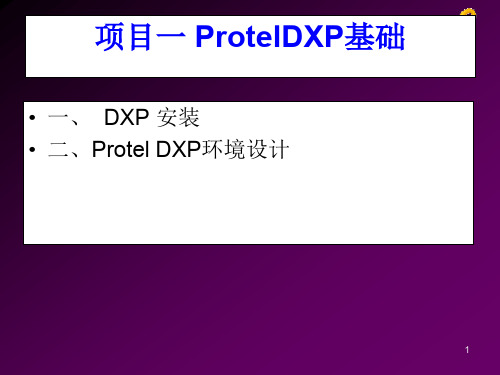
图1-9 “Favorites”菜单
17
项目项一目一 DPrXoPt基el础DXP基础
4)“Project”菜单 (1)Compile:编译。 (2)Show Differences:显示差别。 (3)Add Existing to Project:将当前打开的文件添加到项目中。 (4)Remove from Project:从项目中移出。 (5)Add Existing Project:添加已有项目。
11
项目项一目一 DPrXoPt基el础DXP基础
(12)Recent Documents:最近打开的文档列表。用 鼠标左键单击该命令后,出现最近打开的文档列表,从 中选择文件名,可直接打开该文件,如图1-4所示。
图1-4 “Recent Documents”命令
12
项目项一目一 DPrXoPt基el础DXP基础
图1-10 “Project”菜单
20
项目项一目一 DPrXoPt基el础DXP基础
5)“Window”菜单 “Window”菜单如图1-11所示。
(1)Arrange All Windows Horizontally:窗口水平平铺。 (2)Arrange All Windows Vertically:窗口垂直平铺。 (3)Close All:关闭所有窗口。
项项目目一 一DXPP基ro础telDXP基础
• 一、 DXP 安装 • 二、Protel DXP环境设计
1
项目项一目一 DPrXoPt基el础DXP基础 要点
• Protel DXP 2004 SP2的启动 • 主界面菜单介绍 • 工作窗口介绍 • 面板及其显示方式介绍 • 工程项目文件结构 • 工程项目的建立以及各种文件的管理
Protel_DXP2讲解

标形式等。
• Tools »Preferences \Default Primitives:勾选 Permanent。
• 点OK,这些将应用到你的所有原理图图纸。 • File »Save:绘原理图之前,保存这个图纸
可用热键形式!
2020/8/14
20
设置:点击design\option\sheet option
出现新的项目文件,PCB Project1.PrjPCB
• ◆ File »Save Project As 键入路径和文件名 Multivibrator.PrjPCB,Save。
2020/8/14
6
点击
2020/8/14
7
File »Save Project As 键入路径和文件名 Multivibrator.PrjPCB
面板管理区
4
■完成电路板设计的一般步骤
• 创建一个新项目文件: ×××.PrjPcb • 创建原理图文件,设置原理图环境参数与图纸设计信
ProtelDXP基础与应用

原理图的连线与布局
在原理图设计中,连线是必不可少的步骤,可以使用导线、总线等工具进行连接。
在布局时,需要考虑元件之间的连接关系、信号流向等因素,使原理图更加清晰和 易于理解。
可以使用自动布局或手动布局的方式进行布局,根据具体情况选择合适的方法。
02
进行仿真测试,确保电路功能正确。
将原理图导出为网表文件,并生成相应的FPGA配置文件。
03
THANKS
感谢观看
在布线完成后,对布线结果进行优化调整,包括调整导线长度、减少 直角等操作。
检查与验证
利用Protel DXP提供的工具和功能,对布线结果进行检查和验证,确 保符合设计要求和制造工艺要求。
05
Protel DXP 高级应用
层次电路设计
层次电路设计
将复杂电路划分为多个模块,每 个模块具有独立的功能,模块之 间通过接口连接,便于设计和管
01
02
03
04
1985年
Protel软件诞生,成为最早的 电子设计自动化(EDA)工具
之一。
1990年代
Protel进入快速发展期,推出 多款具有影响力的产品,如 Protel 98、Protel 99等。
2000年代
Protel DXP问世,成为业界 领先的EDA设计软件之一。
2010年代至今
Protel DXP不断更新升级, 持续满足电子设计行业的发展
航空航天与国防电子
适用于高可靠性要求的电子系统设计。
02
Protel DXP基本操作
启动与关闭Protel DXP
启动Protel DXP
DXP 教学课件 第2部分 原理图编辑操作基础

2.2.1 元件属性的设置
在元件位置调整完成之后,元件的名字和标号等属性是直接从元件库中带过来的, 为了适应当前设计的原理图的需要,必须对元件属性重新进行设置,这是Protel 2004 绘图过程中相当重要的一环,涉及元件的序号、封装形式(footprint)、管脚 定义及元件的技术参数等。 在放置元件时按Tab键,弹出Component Properties对话框。 在上节的内容中,已经讲解过如何对元件进行属性编辑,下面就对话框中各个选 项进行介绍。 在Properties选项组中包括: Designator(元件序号) 为原理图中元件的惟一标志,选用该序号在原理图中可 见。 Comment(注释) 用于补充说明元件的有关信息,选用该注释在原理图中可见。 Library Ref (元件在元件库中的型号) 该标志也是惟一的。该项不能修改。 Unique Id 系统随机生成的该元件的惟一编号,一般不作修改。 Sub-Design(子设计) 定位和说明可编程逻辑器件的子设计文件的位置和名称。
2.2.1 元件属性的设置
在Graphical选项组中包括: Location X 元件在原理图中的X坐标。 Location Y 元件在原理图中的Y坐标。 Orientation 元件的旋转角度。 Mirrored 复选框 该元件在原理图中是否以镜像形式放置。元件的镜像放置。 Local Colors复选框 是否锁定该元件的颜色。选中表示锁定颜色。 Show Hidden Pins复选框 是否显示隐藏的引脚。选中表示显示隐藏的引脚。 Lock Pins复选框 是否锁定引脚。选中表示锁定引脚,默认为选中。 在Parameters list for R?-Res2(参数列表区)选项组中包括: Class 元件的类型 Manufacturer 元件的生产厂家 Published 元件模型的发行日期 Publisher 元件模型的发行组织 SubClass 元件子类型 Value(元件参数大小) 如果元件为电阻则该值为它的阻值大小,如果元件为电容则该项为 它的电容大小等。
proteldxp自学基础学习资料by-花燃海
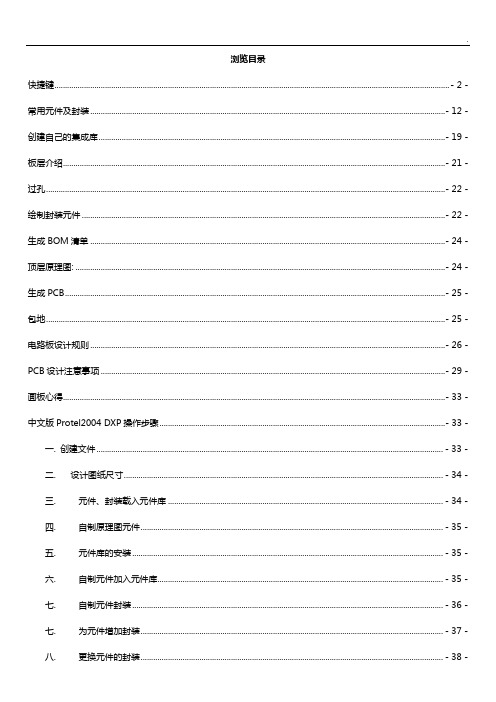
浏览目录快捷键............................................................................................................................................................................................ - 2 - 常用元件及封装.........................................................................................................................................................................- 12 - 创建自己的集成库.....................................................................................................................................................................- 19 - 板层介绍......................................................................................................................................................................................- 21 - 过孔..............................................................................................................................................................................................- 22 - 绘制封装元件 .............................................................................................................................................................................- 22 - 生成BOM清单 .........................................................................................................................................................................- 24 - 顶层原理图: ................................................................................................................................................................................- 24 - 生成PCB .....................................................................................................................................................................................- 25 - 包地..............................................................................................................................................................................................- 25 - 电路板设计规则.........................................................................................................................................................................- 26 - PCB设计注意事项 ....................................................................................................................................................................- 29 - 画板心得......................................................................................................................................................................................- 33 - 中文版Protel2004 DXP操作步骤........................................................................................................................................- 33 -一. 创建文件..................................................................................................................................................................... - 33 -二. 设计图纸尺寸........................................................................................................................................................ - 34 -三. 元件、封装载入元件库 ................................................................................................................................... - 34 -四. 自制原理图元件................................................................................................................................................ - 35 -五. 元件库的安装.................................................................................................................................................... - 35 -六. 自制元件加入元件库........................................................................................................................................ - 35 -七. 自制元件封装.................................................................................................................................................... - 36 -七. 为元件增加封装................................................................................................................................................ - 37 -八. 更换元件的封装................................................................................................................................................ - 38 -九. 修改元件的封装................................................................................................................................................ - 38 -十. 原理图载入PCB板和自动布局 ..................................................................................................................... - 39 -十一. 自动布局.......................................................................................................................................................... - 39 - 十二. 布线.................................................................................................................................................................. - 40 - 十三. 添加覆铜区 ..................................................................................................................................................... - 42 - 十四.输出文件................................................................................................................................................................... - 42 - 十五、打印........................................................................................................................................................................ - 42 -快捷键D+R(Design→Rules)PCB设计规则设置D+O(Design→Beard Options) =O+B=O+G=O+S编辑PCB板选项D+P(Design→Make PCB Library)生成PCB封装库D+S+R(Design→Board Shape→Redefine Board Shape)重新定义PCB板型D+S+D(Design→Board Shape→Define from selected objects )重新定义板型从选择的物体D+K(Design→Layer Stack Manager)板层堆栈管理E+A(Edit→Paste Special)特殊粘贴E+D(Edit→Delete)直接连续点击要删除的对象E+I(Edit→Holes Size Editor)孔径编辑器,可对PCB上的过孔和焊盘集体修改其孔径E+N(Edit→Find Similar Objects)=Shif+F查找相似对象E+O+S(Edit→Origin→Set)设置坐标原点E+S+N((Edit→Select→Net)选中显示某个网络F+A(File→Save As)另存为F+B+G(File→Assembly Outputs→Generates pick and place files)输出坐标文件,单位设为公制F+S(File→Save )=Ctrl+S保存G设置捕捉栅格J+A(Edit→Move→Absolute Origin)=Ctrl+Home跳转到绝对原点J+C(Edit→Move→Component)跳转到某一元件J+E(Edit→Move→Error Marker)跳转到错误标志J+L(Edit→Move→New Location)跳转到新坐标位置J+N(Edit→Move→Net)跳转到某个网络J+O(Edit→Move→Current Origin)=Ctrl+End跳转到当前坐标原点J+S(Edit→Move→String)跳转到某个字符L板层和颜色设置包括DRC违规颜色显示L放置元件时顶层和底层的切换M+C(Edit→Move→Component)查找某一个元件并移动可设置鼠标跳向元件,也可设置元件跳到鼠标上M+O(设置旋转角度,选中元件为前提)N+H+A(View→Connections→Hide All)隐藏全部网络N+S+A(View→Connections→Show All)显示全部网络O+B=O+G=O+S=D+O 编辑PCB板选项O+D=Ctrl+D DXP参数设置,设置显示及隐藏O+P(DXP→Preferences)=T+P DXP参数设置P+G(Place→Polygon pour)覆铜P+L(Place→Line)画线(无电气特性)P+P(Place→Pad)放置焊盘P+S(Place→String)放置字符P+T(Place→Line)画线(带有电气特性)P+V(Place→Via)放置过孔P+L(Place→Line)画线(无电气特性)Q (View→Toggle Unite)公制和英制切换R+B(Reports→Board Information)查看PCB信息R+I(Reports→Bill of Materials)输出材料清单R+M(Reports→Measure Distance)=Ctrl+M测量距离R+O(Reports→Simple BOM)输出BOM文件Shift+F= E+N 查找相似元件Shift+S 只显示当前所在层面T+D(Tools→Design Rule Check)进行DRC规则检查T+E(Tools→Teardrop)补泪滴T+P(Tools→Preferences)=O+P DXP参数设置T-M——忽略警告M-D——拖动一个元件,但不会改变和其他脚的连接关系,连线会跟着延长当然只有导线会跟着延长,若是直接与电阻或是什么芯片的管脚连接,中间没有导线,那拖动的时候,连接就会断开。
Protel DXP基础

3.破解
运行破解程序后,点击“导入模版”,先导入一个ini 文件模版(如果要生成单机版的License选择Unified Nexar-Protel 面的参数: 1) TransactorName=Your Name(将“Your Name”替换为 你想要注册的用户名) License.ini;要生成网络版的License选择 Unified Nexar-Protel Network License.ini),然后修改里
DXP基础 第1章 Protel DXP基础
Protel DXP在文件交换方面也有很大的进展。它可 以毫无障碍地读Orcad、Pads、Accel(PCAD)等EDA公 司的设计文件;可以输入和输出DXF、DWG格式文件, 实现和AutoCAD等软件的数据交换;也可以输出格式 为Hyperlynx的文件,用于板级信号仿真。
proteldxp基础现在的proteldxp已不是单纯的pcb印制电路板设计工具而是一套由五大模块组成的系统软件它们分别是sch原理图设计sch仿真pcb印制电路板设计autorouter自动布线器和fpga设计覆盖了以pcb为核心的整个物理设计
DXP基础 第1章 Protel DXP基础
第1章 Protel DXP基础 章 基础
DXP基础 第1章 Protel DXP基础
(8) 集成化库文件的管理。执行【Integrated Library】 命令可以启动集成化库文件的管理模块,包括具有与 PCB管脚定义、Spice和信号完整性模块相关的原理图 库文件。
DXP基础 第1章 Protel DXP基础
(9) 嵌 入 式 设 计 项 目 的 生 成 。 执 行 【Embedded Project】命令可以启动嵌入式系统项目设计模块,在 其中也可以添加原理图的绘制、PCB的设计、VHDL程 序的编写模块设计工作。 (10) Text Document。执行该命令可启动一个文本 文件编辑模块。 (11) CAM Document 。 执 行 该 命 令 可 启 动 一 个 CAM(计算机辅助制造)文件生成模块。
dxp原理图制作基础2

二、建立和绘制原理图 “File → New → Schmatic” → 画图 → 保存到项目之下
认识:
软件界面
原理图设计窗口由主菜单、主工具栏、辅助工 具栏、原理图编辑区、切换标签、面板标签、滚 动条、状态栏和命令状态栏等部分构成。
操作2 原理图元器件 右侧Library输入npn
•Tab:属性修改
第2章 原理图制作基础
软件界面介绍 示范原理图制作过程 元器件的调用 导线的调用 电源和地的调用
例如:原理图制作基础
1
原理图概述文字、图形标注等部分构成。 ● 为使原理图便于理解,应注意图面整洁、 清晰,并符合相关标准; 图中各部分应按信号流向自左向右或自上 而下顺序排列; 应均匀分布,并注明其标号和主要参数; 连线应尽量水平或垂直。减少交叉,提倡 采用网络标准方式来表示连接关系。
•X:水平转动
•Y:垂直转动
•空格:旋转90° •左键:放下 •右键:取消
请完成图2-1
2 原理图与后续设计的关系
●
当原理图作为印制板设计的基础 时,应为元件选择合适的封装形式为 重。
●
当原理图作为电路仿真分析、 FPGA设计与仿真或信号完整性分析 的基础时,应以具有相应模型的元件 为重。
操作1 进入原理图设计环境
一、建立项目 “File → New →PCB Project” → 保存到文件夹
- 1、下载文档前请自行甄别文档内容的完整性,平台不提供额外的编辑、内容补充、找答案等附加服务。
- 2、"仅部分预览"的文档,不可在线预览部分如存在完整性等问题,可反馈申请退款(可完整预览的文档不适用该条件!)。
- 3、如文档侵犯您的权益,请联系客服反馈,我们会尽快为您处理(人工客服工作时间:9:00-18:30)。
第2 章
Protel DXP基础
图2.12 确认删除提示框
第2 章
Protel DXP基础
7. 将文件加入项目
自由文档也可以加入 项目中。用右键单击欲加 入项目的文档,弹出如图 2.12所示的菜单,在菜单 中选择【Add to Project】 选项即可。
图2.14 把自由文件加入项目
第2 章
文件应以磁盘文档的方式保存。
第2 章
Protel DXP基础
2.3 Protel DXP设计环境
2.3.1 Protel DXP设计环境 当用户启动Protel DXP后,系统将进入Protel DXP管 理器设计环境(Design Explorer),如图2.1所示,所有 Protel DXP功能都是从这个环境启动的。Protel DXP设 计环境与以前各个版本的设计环境有些不同,它采用
2. 保存项目文件 执行菜单命令【File】/【Save Project As】,在弹出如下图2.5所 示的保存项目文件对话框中选择合适的路径,并修改文件名为 “Exa601.PRJPCB”。这样,一个新的项目文件创建完毕,如图 2.6所示。
第2 章
Protel DXP基础
3. 在项目中创建一个新的PCB文件 刚才创建的是新项目,现在需要往这个项目中添 加文件。可以添加的文档类型很多,有原理图、原理 图库、PCB库和VHDL文档等,详细的内容会在以后各
的是Windows XP风格的界面。
第2 章
Protel DXP基础
图2.1 Protel DXP的设计环境
第2 章
Protel DXP基础
在建立了设计文件夹后,能在编辑器之间转换, 例如,原理图编辑器和PCB编辑器。DXP将根据你当 前所工作的编辑器来改变工具栏和菜单。一些工作区 面板的名字最初也会显示在工作区右下角。在这些名 字上点击将会弹出面板,这些面板可以通过移动、固 定或隐藏来适应个人的工作环境。下图展示了当几个 文件和编辑器同时打开并且窗口进行平铺时的情况。
章讲解。下面介绍添加一个PCB文档的方法。
执行菜单【File】/【New】/【PCB】命令,Protel DXP 就会直接在当前项目中添加一个新的 PCB 文档, 并且使用缺省的文件名“PCB1.PCBDOC”。通过执行 菜单【File】/【Save As】命令,可以将这个文档重新 命名为“main.PCBDOC”保存,如图2.7所示。
第2 章
Protel DXP基础
(1) Schematic(原理图)设计编辑。选中【File】菜单中 的【Schematic】命令,即可启动原理图设计的模块,进行 原理图的绘制工作。 (2) VHDL程序的编写。选中【VHDL Document】命令, 即可启动VHDL程序的编写模块。
(3) PCB的设计制作。选中【PCB】命令,即可启动印 制电路板的设计模块。 (4) 原理图元件库的生成。选中【Schematic Library】命 令,即可打开生成和管理元件库的模块进行相应的工作。 (5) PCB库的生成。选中【PCB Library】命令,即可启 动封装库的生成模块。
图2.3所示。
第2 章
Protel DXP基础
执行了这命令之后,Protel DXP就创建了一个新的 PCB项目,并使用了缺省的名字“PCB Project1.PrjPCB”。从集成环境左侧的项目管理器 【Projects】面板中可以看到这个新建的项目,如图2.4 所示。
第2 章
Protel DXP基础
络表、设计规则和原理图的引导下布局和布线;最后
利用DRC(设计规则检查)工具查错。
第2 章
Protel DXP基础
6. 生成报表并打印 文档整理是非常有必要的,良好的文档给今后的
维护、改进都会带来极大的方便。需要打印的文档包
括原理图、PCB图的丝印层以及器件清单文件等各种 报表文件,这些报表也是重要的工艺设计文件。设计
Protel系列软件是深受电子工程师喜爱的一套板级 设计软件,其最初的版本是20世纪80年代运行于DOS 下的TANGO、Protel Schematic和Autotrax。 Protel DXP是Altium公司于2002年推出的一套电路 板设计软件平台,主要运行在Windows 2000和
Windows XP上。
2.10中未显示出来的文件名选项可以通过 按钮来移动。
第2 章
Protel DXP基础
6. 从项目中去除文件
在如图2.9所示的项目面板中,用右键单击欲删除的文件,弹出如 图2.11所示的菜单。在菜单中选择【Remove from Project】选项,并在 如图2.12所示的确认删除提示框中单击 此文件从当前项目中删除。 按扭,即可将
大十字光标 &速度修改
第一次启动DXP,会出现小十字光标,可以通过菜单转换。【TOOLS】 下拉菜单【Schematic Preferences】出现如图2.15所示。
为设计新的器件封装提供了封装向导程序,简化了封
装设计过程。
第2 章
Protel DXP基础
(4) 提供了层次原理图设计方法,支持“自上向下” 的设计思想,使大型电路设计的工作组开发方式成为可 能。 (5) 提供了强大的查错功能。原理图中的ERC(电气法 检查)工具和PCB图的DRC(设计规则检查)工具能帮助设
第2 章
Protel DXP基础
第2章 Protel DXP基础
2.1 Protel DXP软件介绍 2.2 Protel DXP工作总体流程
2.3 Protel DXP设计环境
2.4 Protel DXP的文件管理
思考题与练习题
第2 章
Protel DXP基础
2.1 Protel DXP软件介绍
第2 章
Protel DXP基础
Protel DXP作为新推出的优秀的电子CAD设计软件,
具有以下特点: (1) 通过设计文件包的方式,将原理图编辑、电路仿 真、PCB图设计以及打印这些功能有机地结合在一起, 提供了一个集成开发环境。 (2) 提供了混合电路仿真功能,为设计者检验原理图 电路中某些功能模块的正确与否提供了方便。 (3) 提供了丰富的原理图元件库和PCB封装库,并且
扩展名,具体参见表2.1。
第2 章
Protel DXP基础
表2.1 Protel DXP设计文档扩展名
第2 章
Protel DXP基础
1. 创建一个新 文件项目(Project) 在图 2.1 所示的 Protel DXP的设计 环境下,执行菜
ቤተ መጻሕፍቲ ባይዱ
单命令【 F i l e 】 /
【 New 】 / 【 PCB Project 】,如下
图的绘制。根据具体电路的复杂程度决定是否需要使
用层次原理图。
第2 章
Protel DXP基础
3. 生成网络表 网络表是原理图(Schematic)设计与印制电路板(PCB)
设计之间的一座桥梁。网络表可以从原理图中获得,
也可以从印制电路板中提取。 4. 设计元件封装
与原理图元件库一样,Protel DXP也不可能提供所
Protel DXP基础
补充:常见问题
PROTEL版本中英文切换:
【TOOLS】下拉菜单 【Schematic Preferences】 出现如右图2.15所示。 选择【System】下【General】
选项卡中,
最下面的【Localzation】 关闭DXP,重新启动。
第2 章
Protel DXP基础
执行菜单【File】/【Save As】命令,可以将这个文档重新命名为 “main.SCHDOC”保存,如下图2.8所示。
第2 章
Protel DXP基础
按照同样的方式,往这个项目中加入一些其他类型 的文档,此时设计环境左侧的项目面板如下图 2.9所示。 可以看出,Protel DXP将文档按类型在项目面板中分类 列出。
第2 章
Protel DXP基础
(6) PCB项目。执行【PCB Project】命令可以打开 或生成一个印制电路板(PCB)设计项目,在该项目中可 以添加原理图的绘制、PCB印制板的设计和VHDL程序 的编写模块设计工作。 (7) FPGA项目。执行【FPGA Project】命令可启 动现场可编程门阵列项目设计模块,在其中也可以添 加原理图的绘制、PCB的设计、VHDL程序的编写模块 设计工作。 (8) 集成化库文件的管理。执行【Integrated Library】 命令可以启动集成化库文件的管理模块,包括具有与 PCB管脚定义、Spice和信号完整性模块相关的原理图 库文件。
第2 章
Protel DXP基础
2.4 Protel DXP的文件管理
Protel DXP将所有的设计文档保存为独立的文件,可 以使用Windows资源管理器找到它们。项目文件中包含 指向它们的连接和必要的项目维护信息。因此,在以后 的叙述中,文档和文件表示同一个意思,不再区分。 在Protel DXP中,设计文档的扩展名不再沿用以前的
第2 章
Protel DXP基础
图2.7 新PCB文件
第2 章
Protel DXP基础
4. 在项目中创建一个新的原理图文件
在如图2.6所示的项目管理器中,执行菜单命令【File】/【New】 /【Schematic】,Protel DXP就会直接在当前项目中添加一个新的
原理图文档,并且使用缺省的文件名“Sheet1.SCHDOC”。通过
第2 章
Protel DXP基础
现在的Protel DXP已不是单纯的PCB(印制电路板) 设计工具,而是一套由五大模块组成的系统软件,它
们分别是 SCH( 原理图 ) 设计、 SCH 仿真、 PCB( 印制电
路板)设计、Auto Router(自动布线器)和FPGA设计,覆 盖了以PCB为核心的整个物理设计。 Protel DXP在文件交换方面也有很大的进展。它可 以毫无障碍地读Orcad、Pads、Accel(PCAD)等EDA公 司的设计文件;可以输入和输出DXF、DWG格式文件, 实现和AutoCAD等软件的数据交换;也可以输出格式 为Hyperlynx的文件,用于板级信号仿真。
